1、准备配置服务器
2、登录服务器
账户Root
密码 ---
3、输入wget http://soft.vpser.net/lnmp/lnmp1.5.tar.gz -cO lnmp1.5.tar.gz && tar zxf lnmp1.5.tar.gz && cd lnmp1.5 && ./install.sh lamp
安装web编译环境
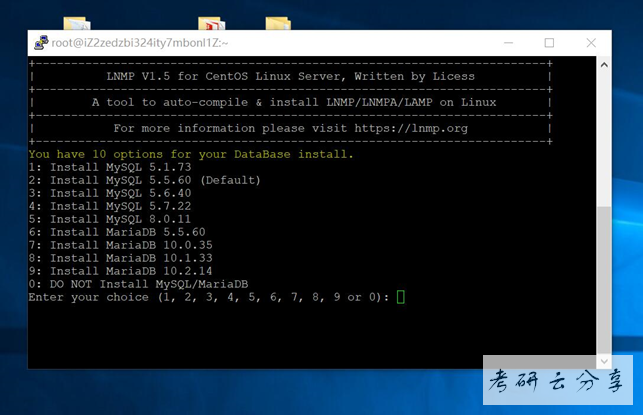
按箭头↑,重新开始
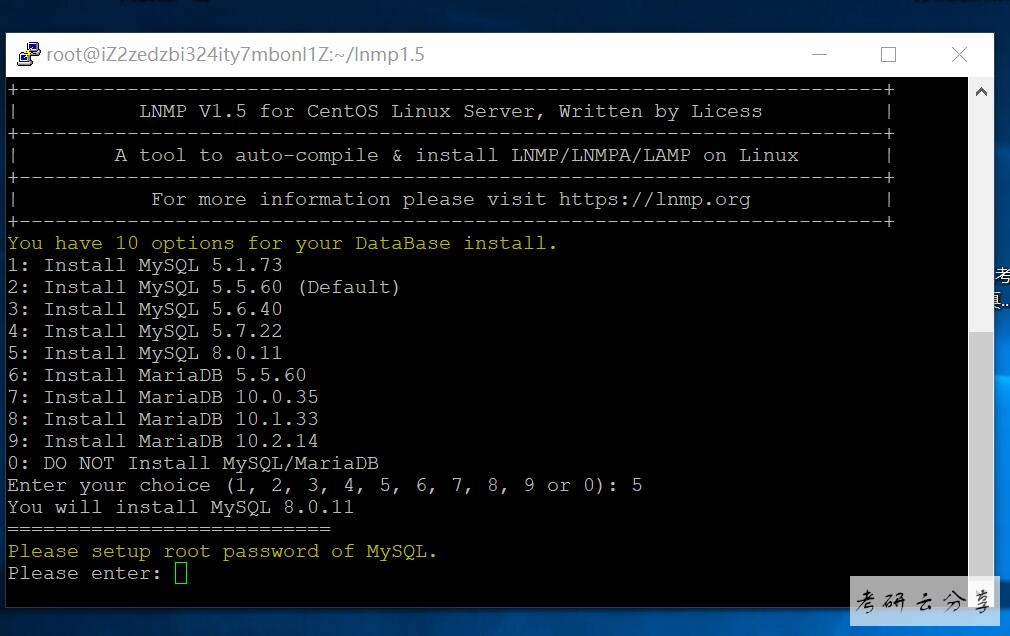
选择5,8.0版本
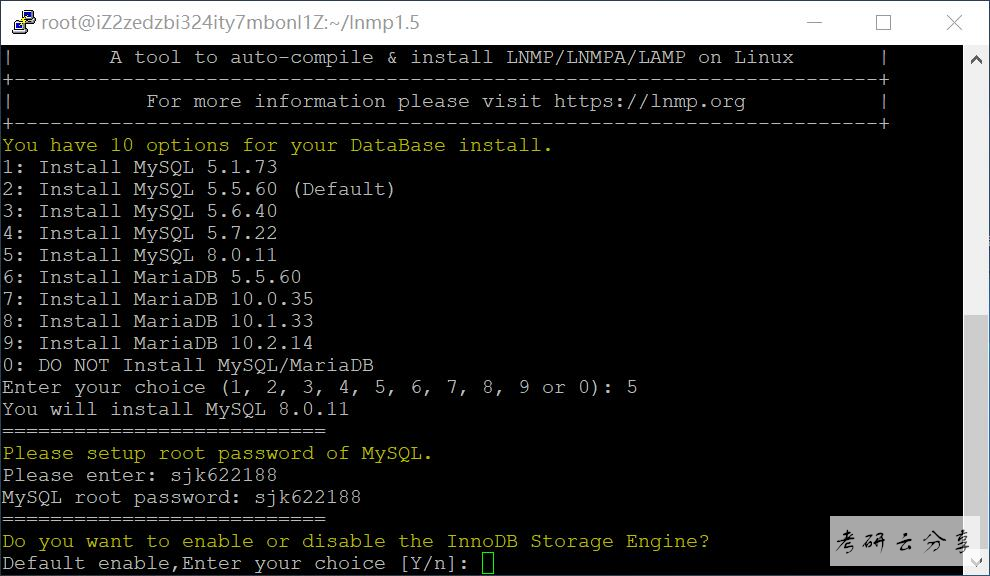
Y
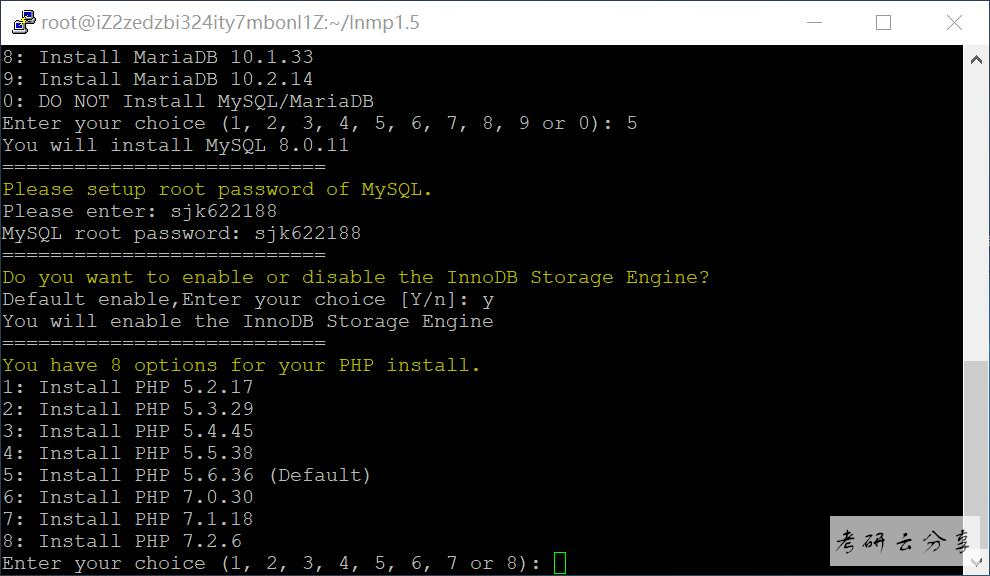
8
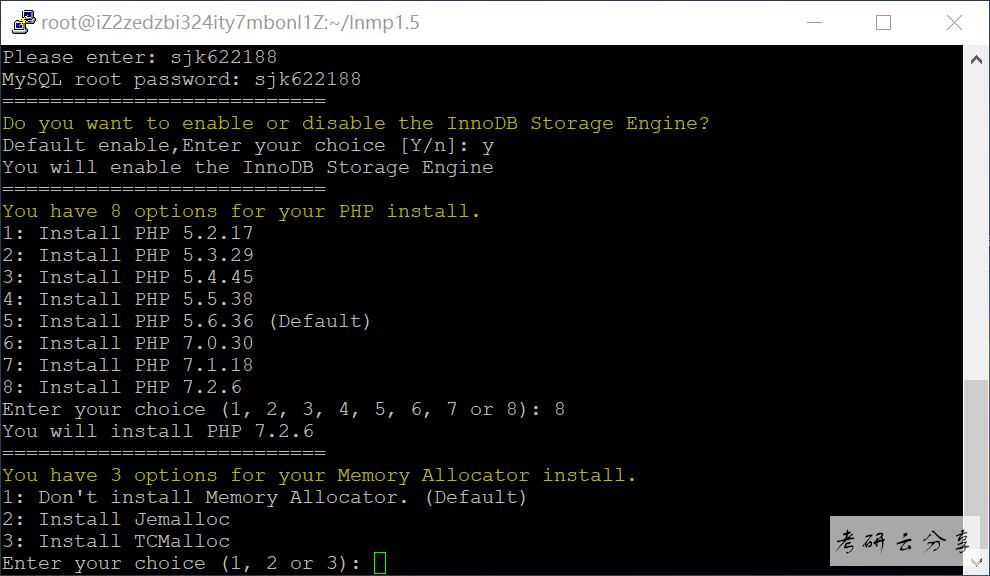
选择1,不装
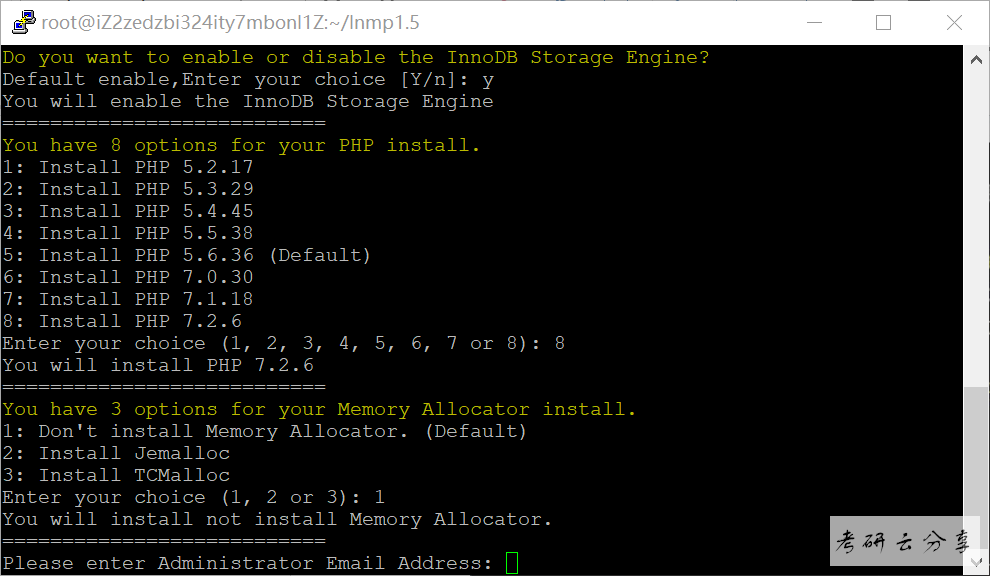
输入邮箱
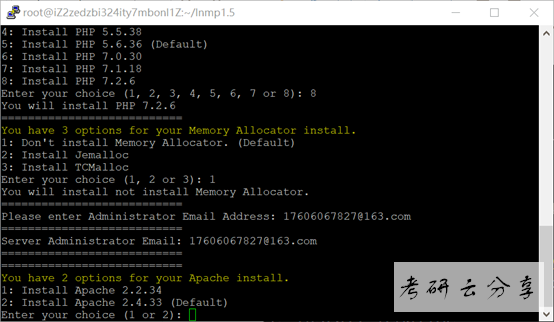
2
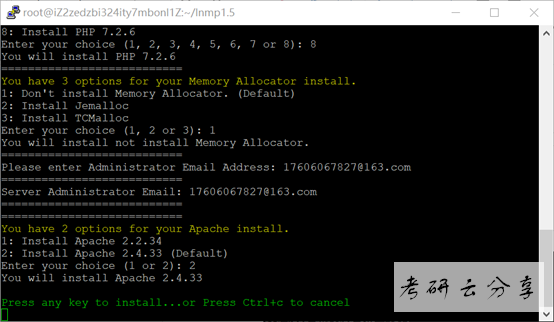
Enter 确定
输入命令 lnmp vhost add
2019/1/24 21:18:50
可以添加网站
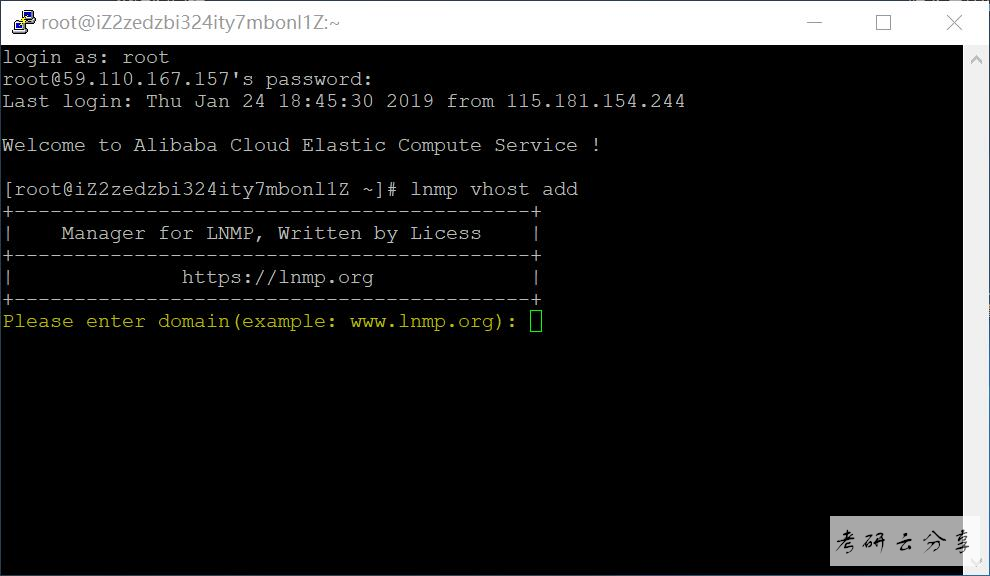
你的域名
输入域名
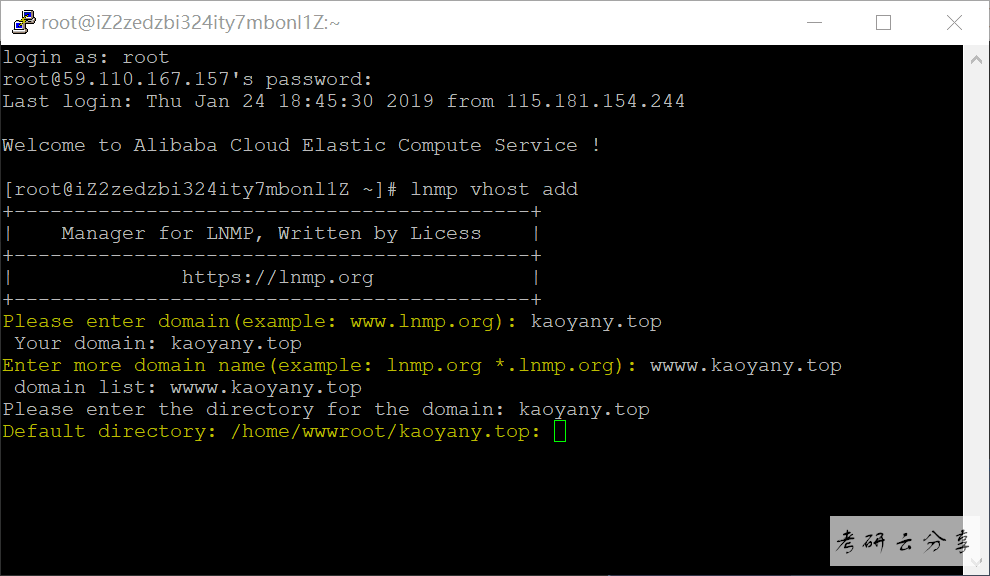
输入错误
Ctrl c 返回
重新输入
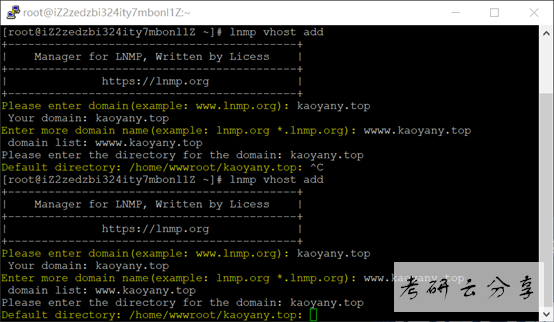
Enter
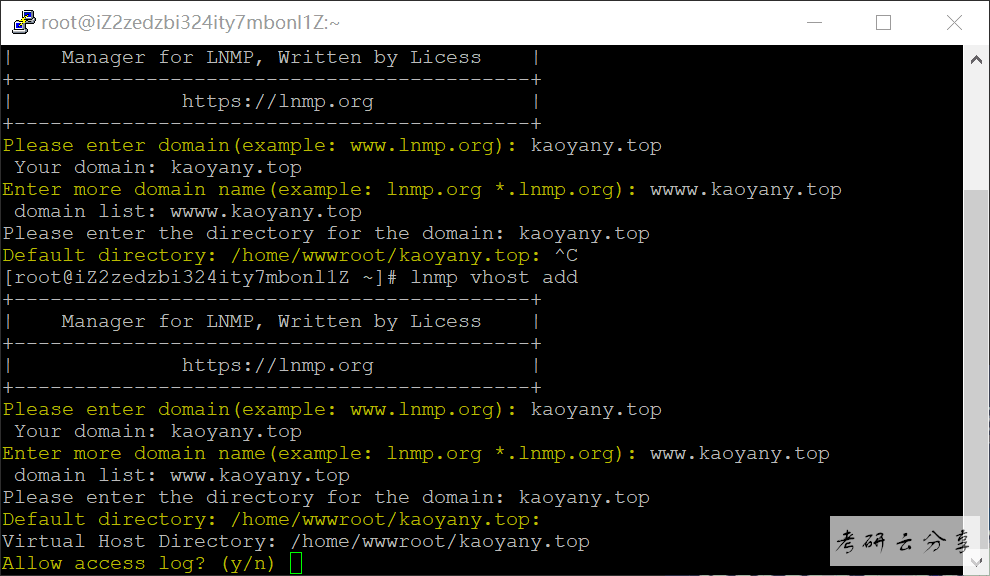
Y
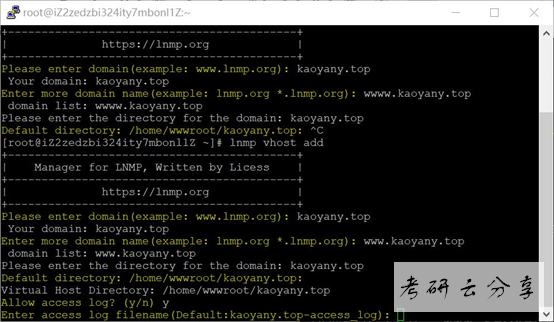
回车
、、这个是问是否要保存网站的访问记录,这个非常重要,一定要保存
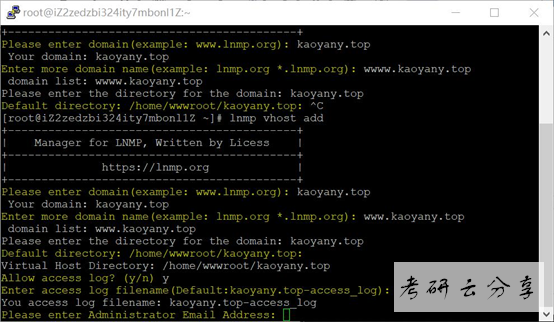
邮箱
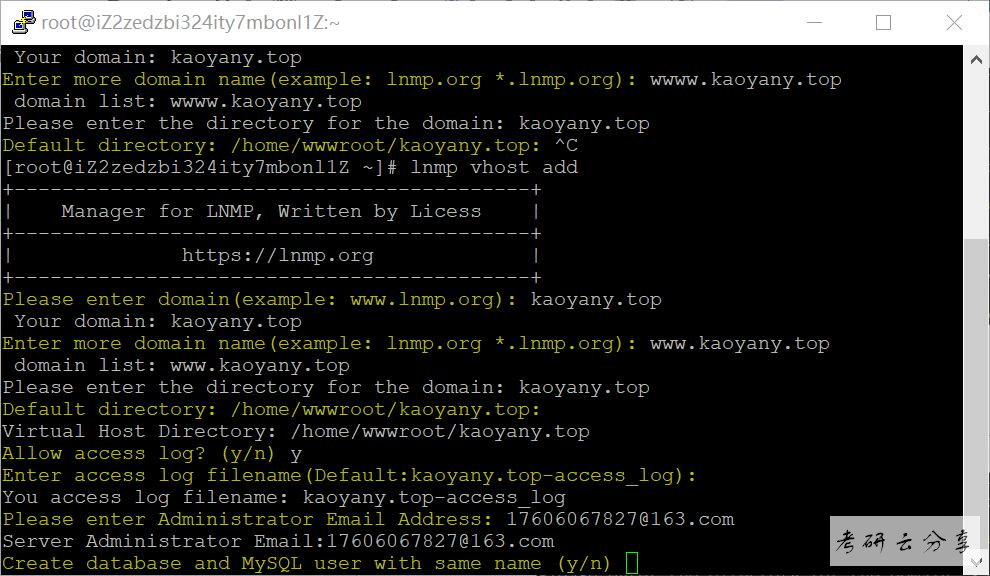
n
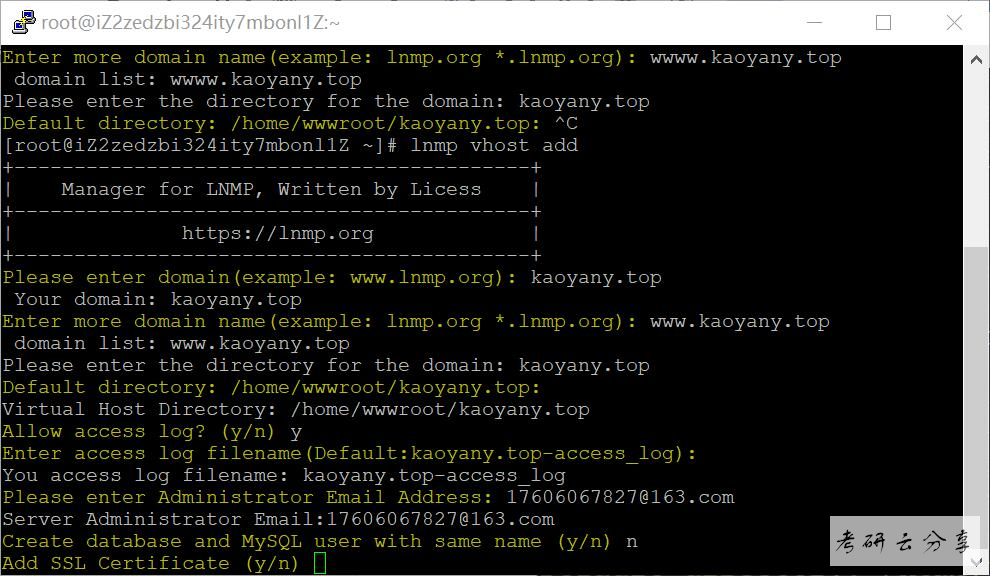
Y
你是用https吗?
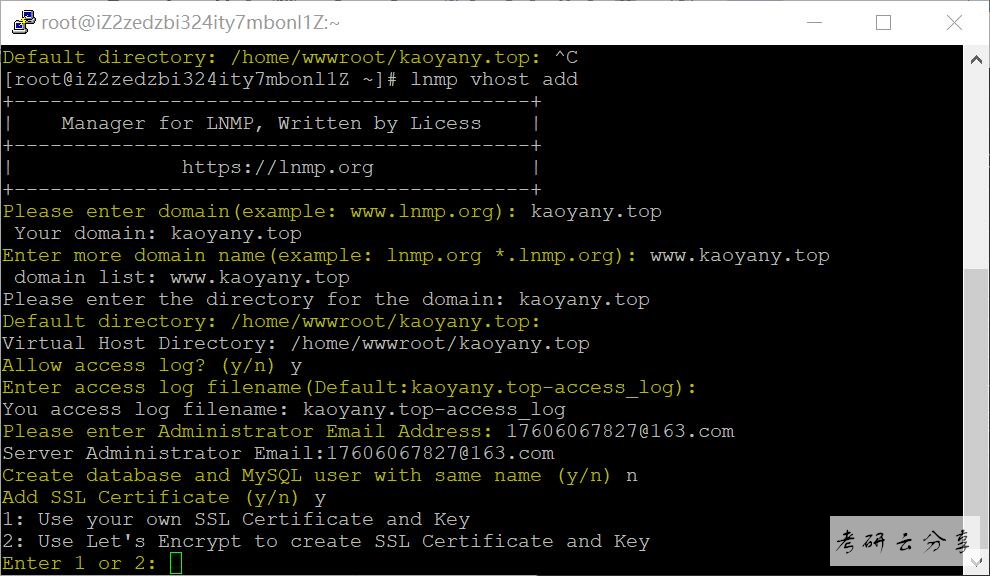
1
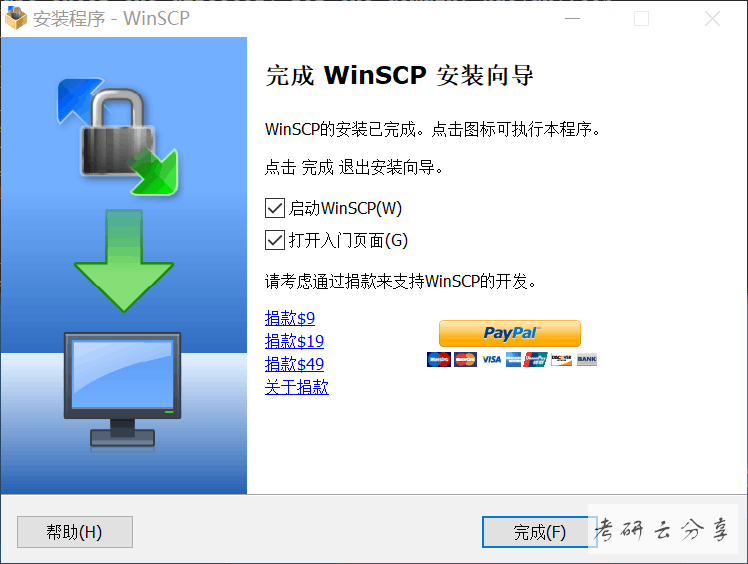
登录我的服务器
切换到 Home
2019/1/24 21:52:21
目录
2019/1/24 21:52:24
新建一个文件夹
2019/1/24 21:52:26
wwwca
2019/1/24 21:52:47
把证书放里面
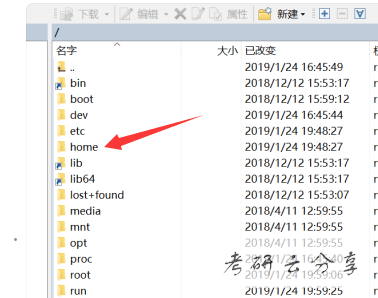
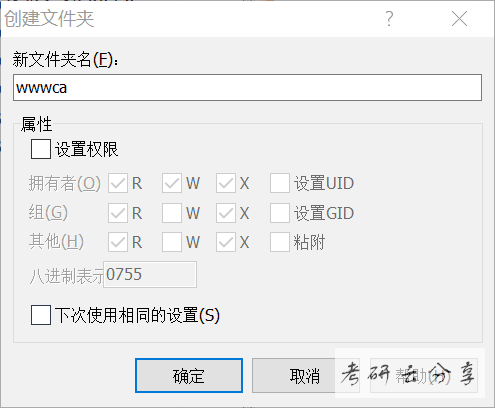
不用管
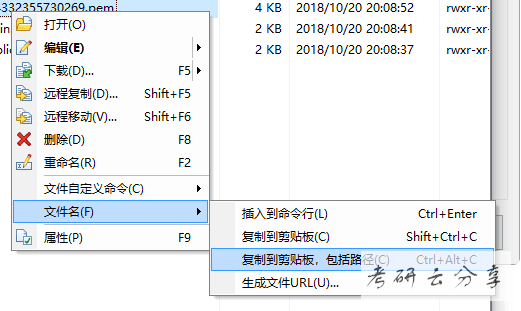
先把crt文件复制下来
2019/1/24 21:55:19
路径
2019/1/24 21:55:26
然后到刚才的窗口里右键
21:58:55
2019/1/24 21:58:55
好了
2019/1/24 21:59:05
回车是吧
2019/1/24 21:59:07
还有key呢
2019/1/24 21:59:09
回车
2019/1/24 21:59:12
下面就是key
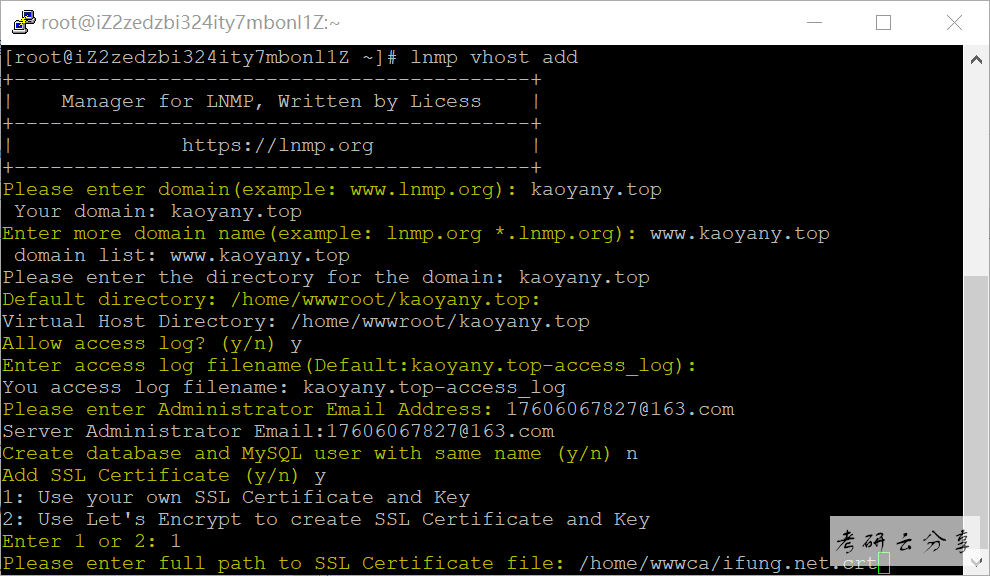
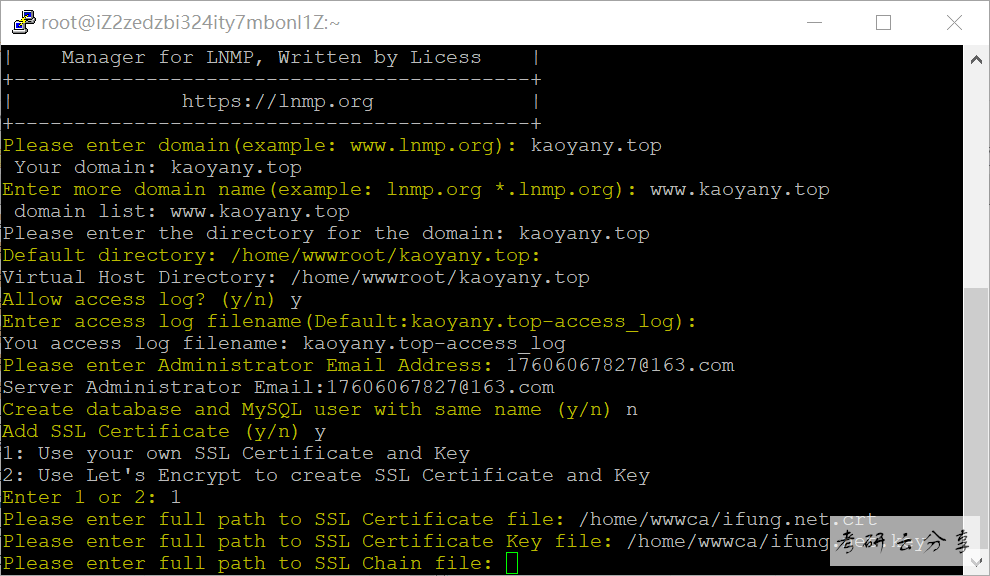
直接回车
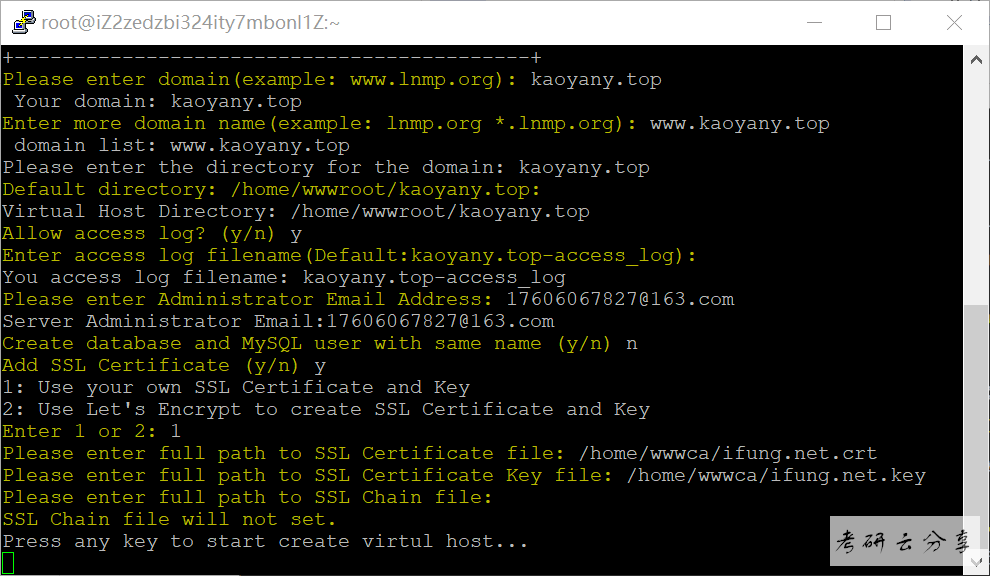
回车
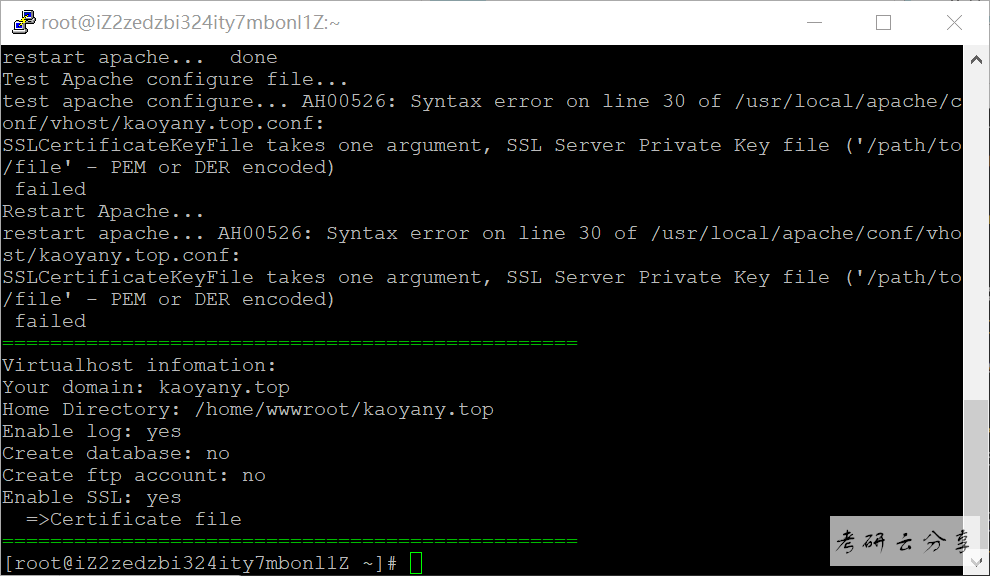
这就好了,然后你可以上传你的网站文件了
2019/1/24 22:02:28
二级域名好了吗
2019/1/24 22:02:39
好了就再添加
2019/1/24 22:02:41
lnmp vhost add
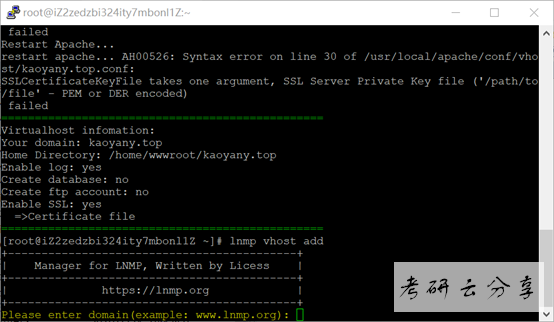
新建一个可道云的之后
然后 命令 cd /home/wwwroot/k.kaoyany.top
再然后 wget http://static.kodcloud.com/update/download/kodexplorer4.37.zip
2019/1/24 22:17:37
再然后 unzip kod 这时候按 tab,自动补全。然后会插件
2019/1/24 22:17:41
回车键
chown -R www:www .
2019/1/24 22:18:17
回车键
2019/1/24 22:18:29
然后,你就可以打开k.kaoyany.top 了
第一步命令 cd /home/wwwroot/k.kaoyany.top
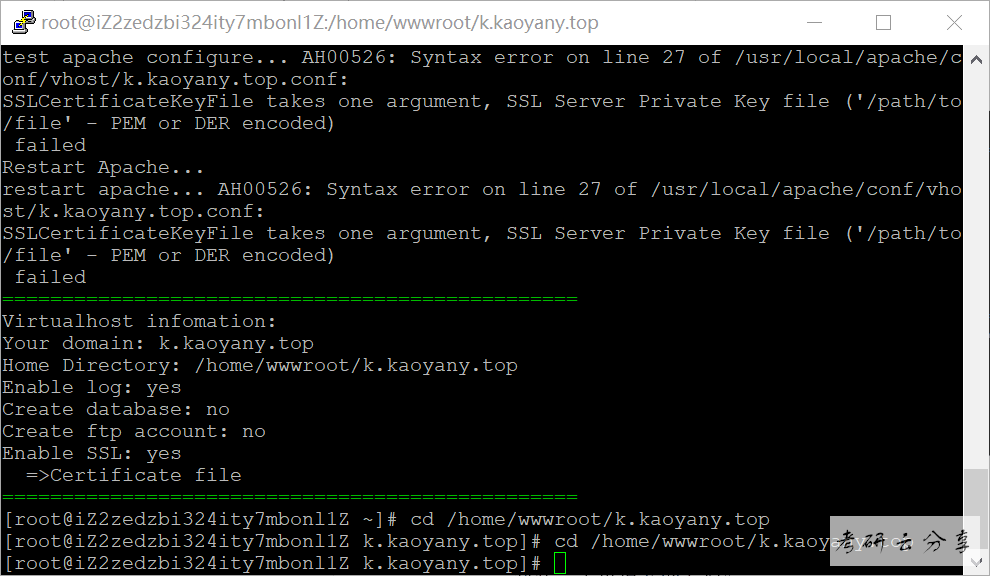
第二步wget http://static.kodcloud.com/update/download/kodexplorer4.37.zip
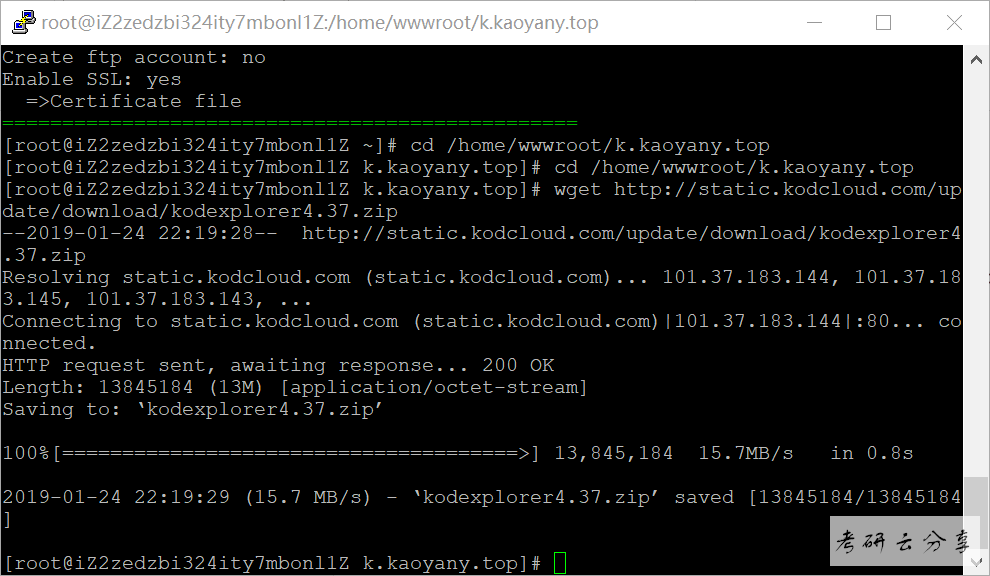
然后输入这个:unzip kod???
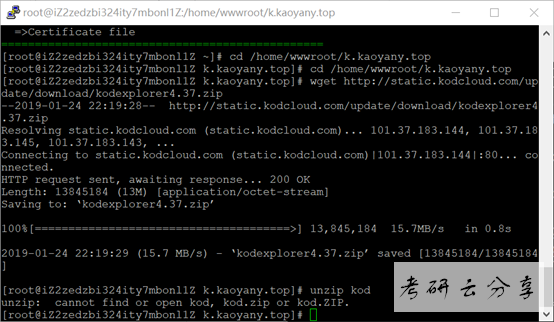
unzip kod同时
按tab建再按回车键
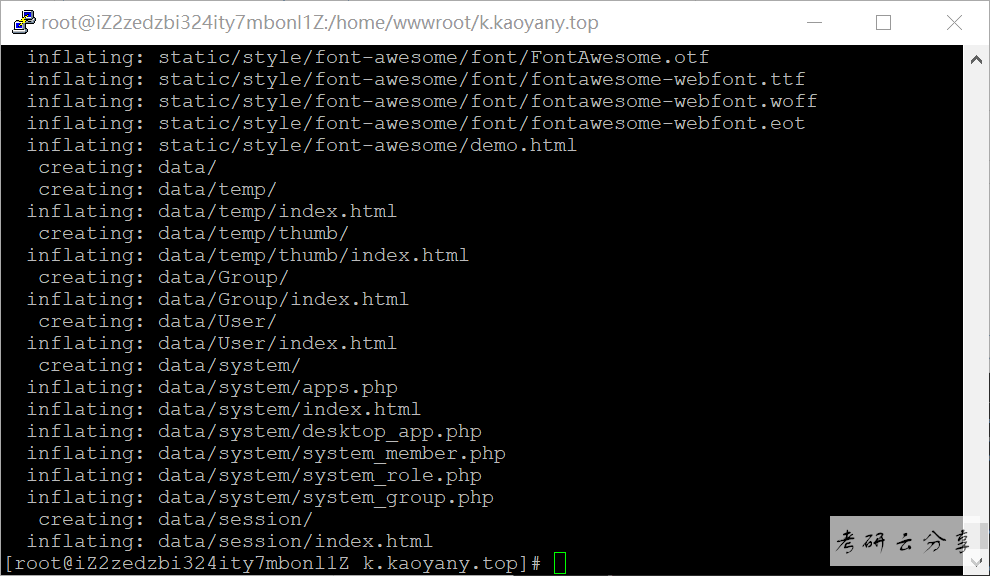
chown -R www:www .
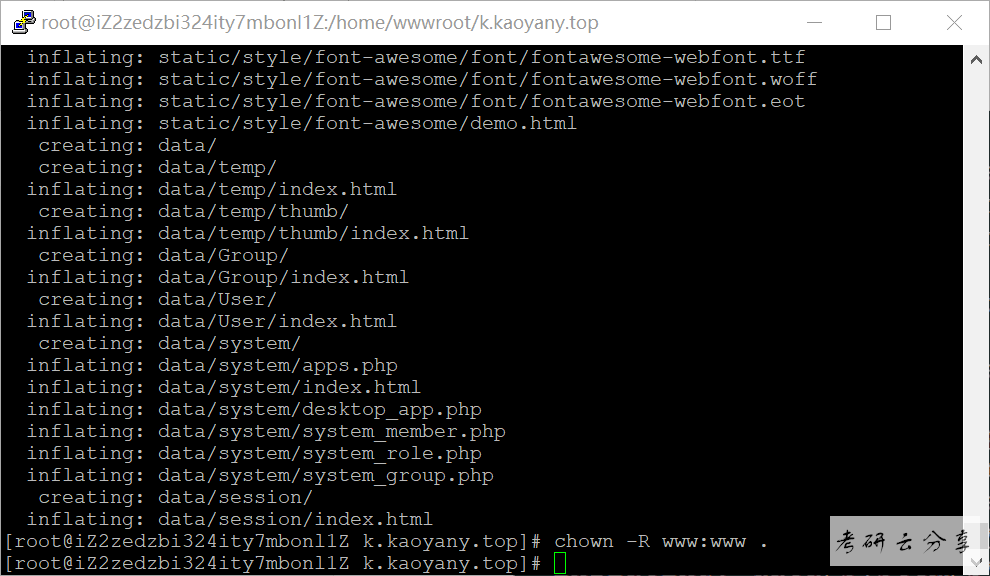
开权限的
你输入命令 lnmp restart
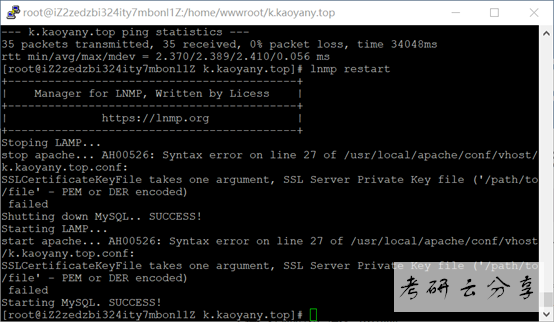
找出报错的文件打开编辑
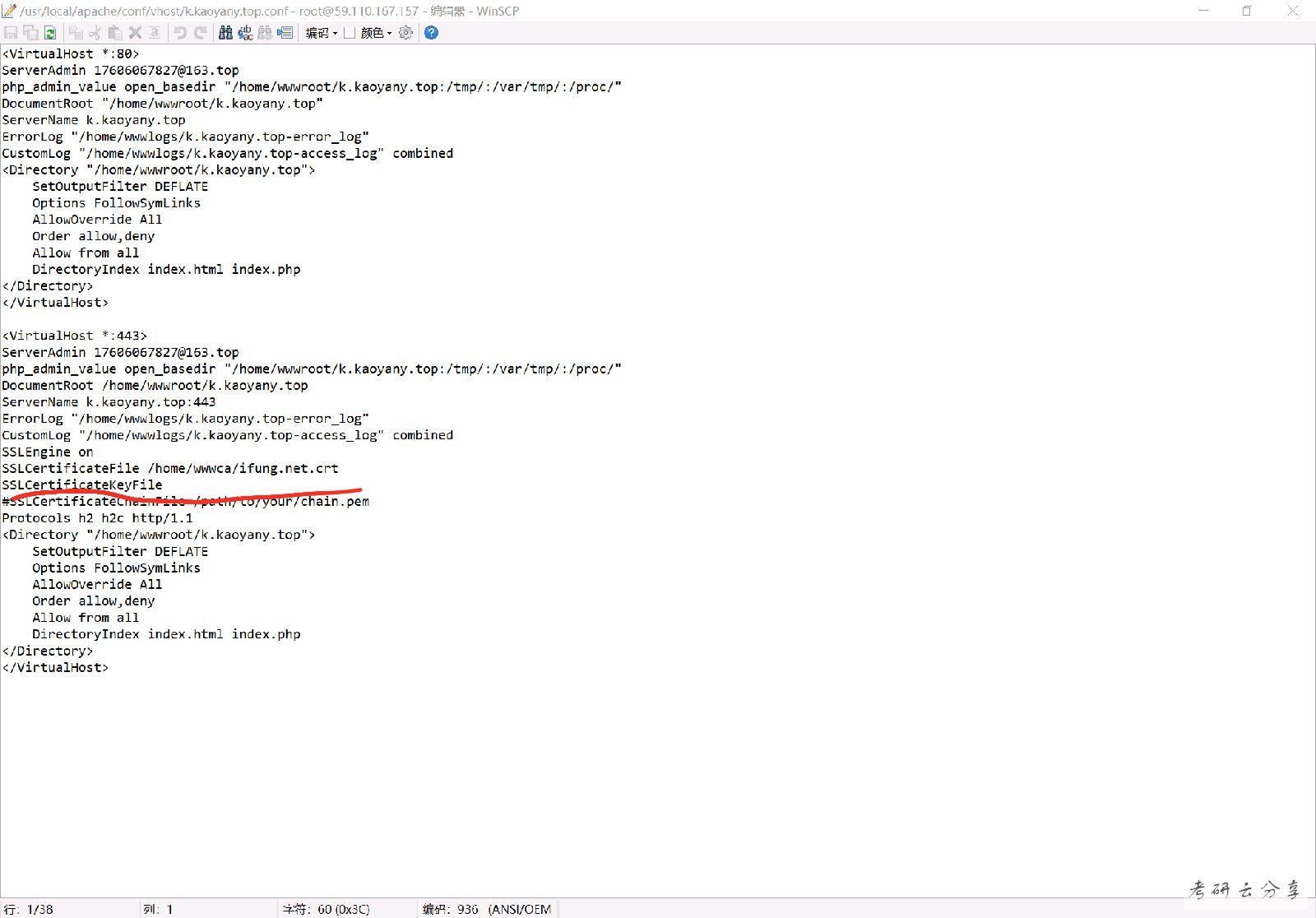
缺少ssl 的key
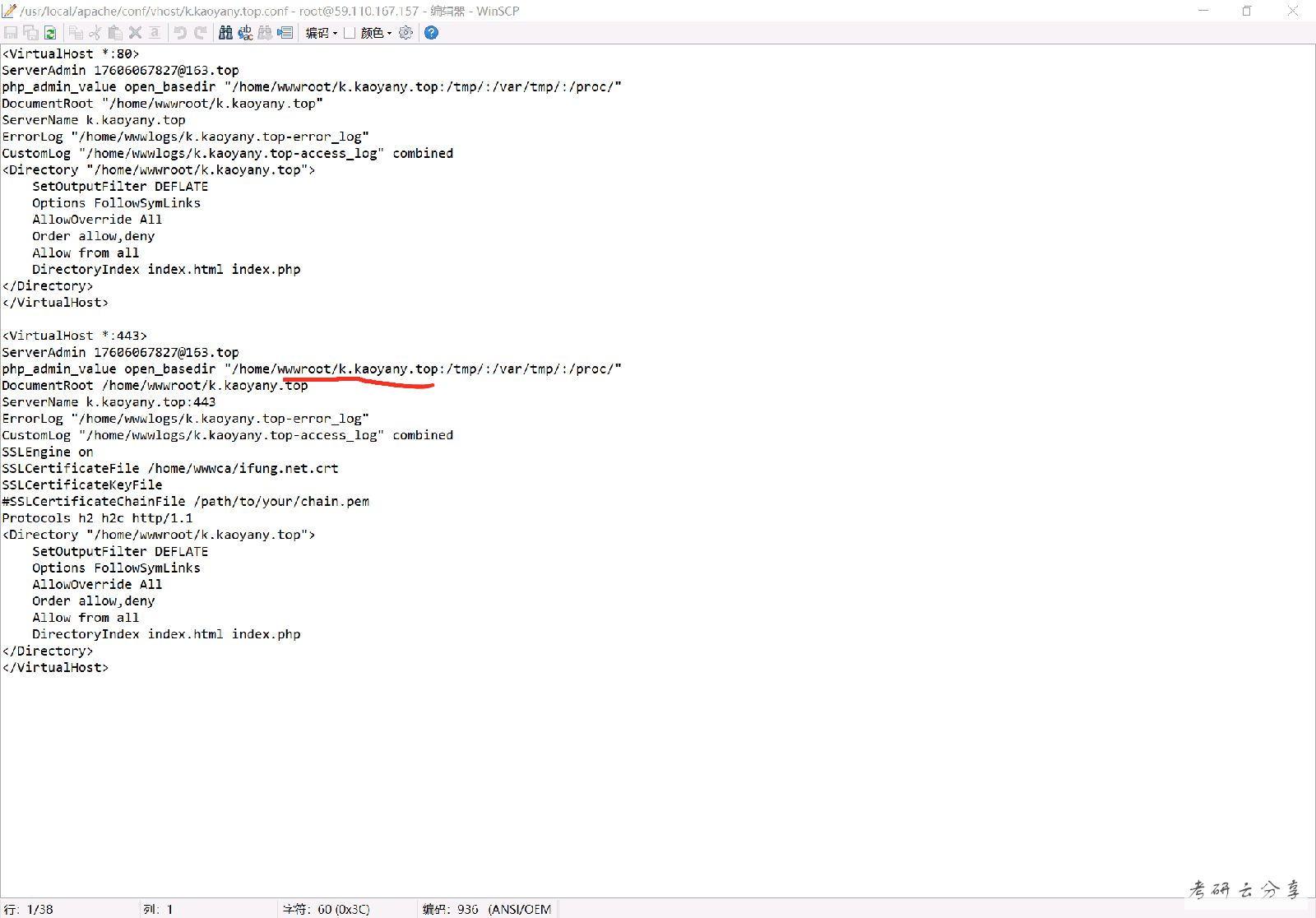
你再把这个删掉
另外一个配置key
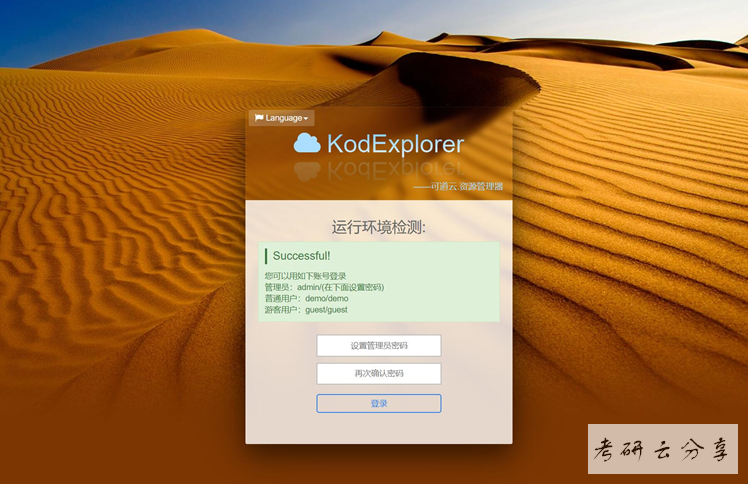
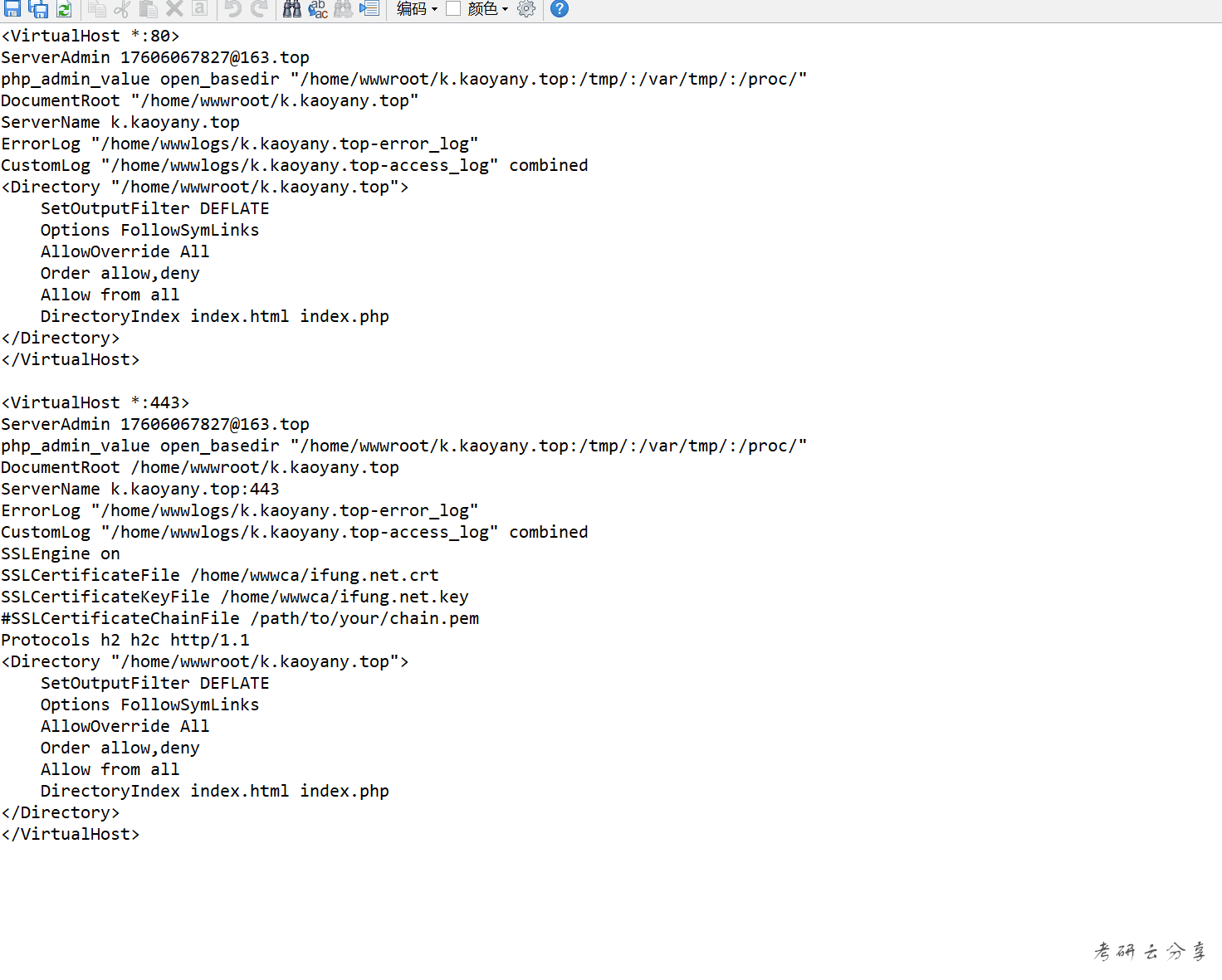
运行环境检测:
Successful!
您可以用如下账号登录
管理员:admin/(在下面设置密码)
普通用户:demo/demo
游客用户:guest/guest
Gan622188@kod
lnmp restart
重启